Cómo deshacerse del error "Encontré un argumento inadecuado?

By Olga Krovyakova - modified October 3, 2023, created September, 1, 2022.
A veces puede ver el error "Se encontró un argumento incorrecto" al iniciar HyperCam o al iniciar la grabación.
Si este es su caso, entonces posiblemente le resulte útil desactivar el micrófono en su sistema.
Sin embargo los motivos de este error pueden ser bastante diferentes, recomendamos contactar con nuestro soporte técnico mediante el correo electrónico support@solveigmm.com en cualquier caso.
A continuación encontrará varios métodos sobre cómo desactivar el micrófono en su sistema en Windows 10.
Deshabilite el micrófono usando "Configuración"
- Abra la aplicación Configuración presionando "Win + I" o el ícono de ajustes en el menú Inicio.
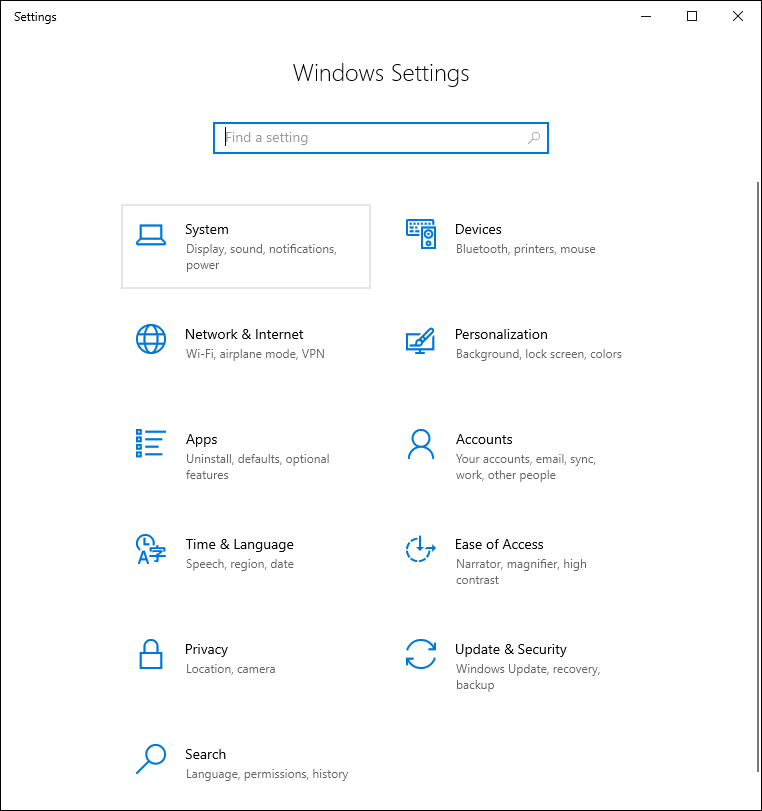
2. Vaya a "Sistema" → "Sonido".
3. A la derecha, vaya a la sección "Entrada" , seleccione el micrófono en la lista desplegable de dispositivos.
4. Haga clic en el enlace "Propiedades del dispositivo".
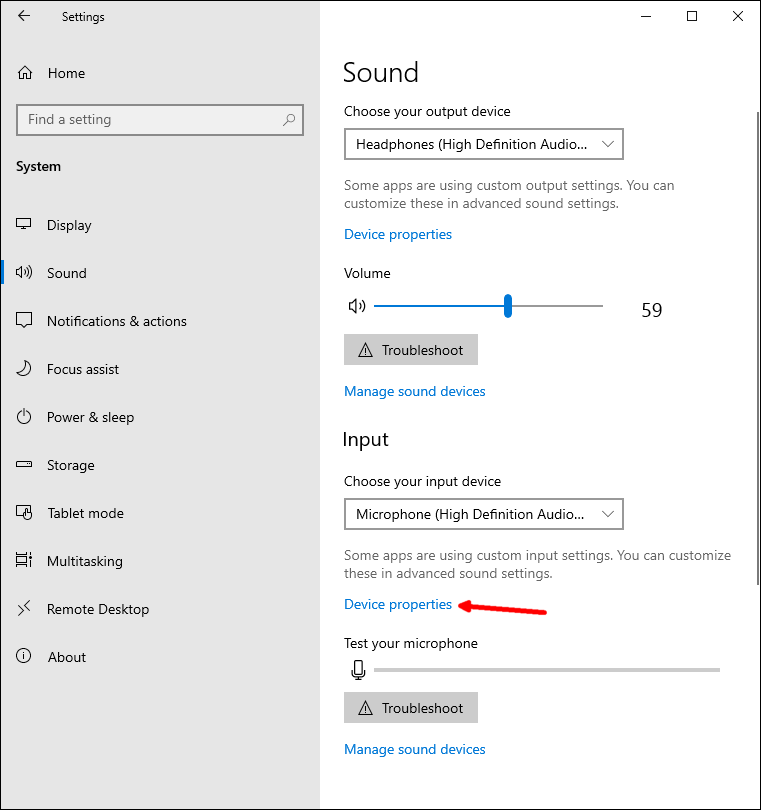
5. En la página siguiente, utilice la opción "Desactivar".
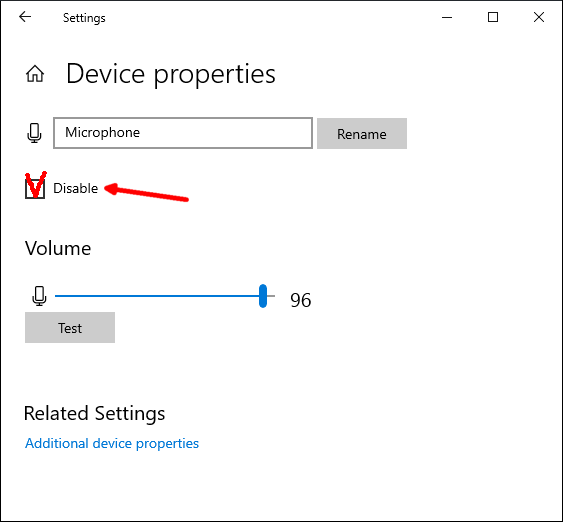
Lo hiciste.
Existe un método alternativo que le permite desactivar el micrófono utilizando el clásico subprograma "Sonido". Veamos cómo usarlo.
Desactive su micrófono usando el clásico subprograma "Sonido.
- Haga clic derecho en el icono del altavoz en el área de la barra de tareas.
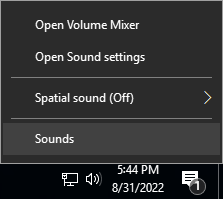
2. Seleccione "Sonidos" en el menú contextual.
3. En el cuadro de diálogo "Sonido" , haga clic en la pestaña "Grabación".
4. Localice el dispositivo de micrófono en la lista.
5. Haga clic derecho y seleccione "Desactivar".
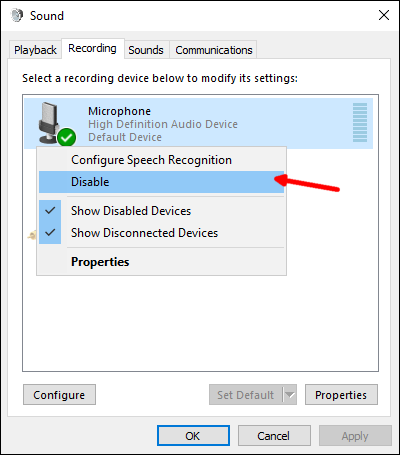
El dispositivo de micrófono ahora está desactivado.
- https://www.solveigmm.com/es/howto/how-to-use-game-recorder-hypercam/
- https://www.solveigmm.com/es/howto/como-grabar-video-streaming-con-hypercam/
 Olga Krovyakova es directora de soporte técnico en Solveig Multimedia desde 2010.
Olga Krovyakova es directora de soporte técnico en Solveig Multimedia desde 2010.
Es autora de numerosas directrices de texto y vídeo de los productos de la empresa: Video Splitter, HyperCam, WMP Trimmer Plugin, AVI Trimmer+ y TriMP4.
Trabaja con programas todos los días y por eso sabe muy bien cómo funcionan. Póngase en contacto con Olga a través de support@solveigmm.com si tiene alguna pregunta. ¡Ella con gusto te atenderá!
 Esp
Esp  Eng
Eng  Rus
Rus  Deu
Deu  Ital
Ital  Port
Port  Jap
Jap  Chin
Chin